仮想マシンをデータ保護グループに配置し、一貫した方法でグループのすべての仮想マシン メンバーのスナップショットをスケジューリングして管理します。
保護グループを使用すると、1 台または複数の仮想マシンの vSAN スナップショットをスケジュールリングし、管理することができます。リンク クローン仮想マシンまたは vSphere スナップショットのある仮想マシンを vSAN データ保護グループに追加することはできません。
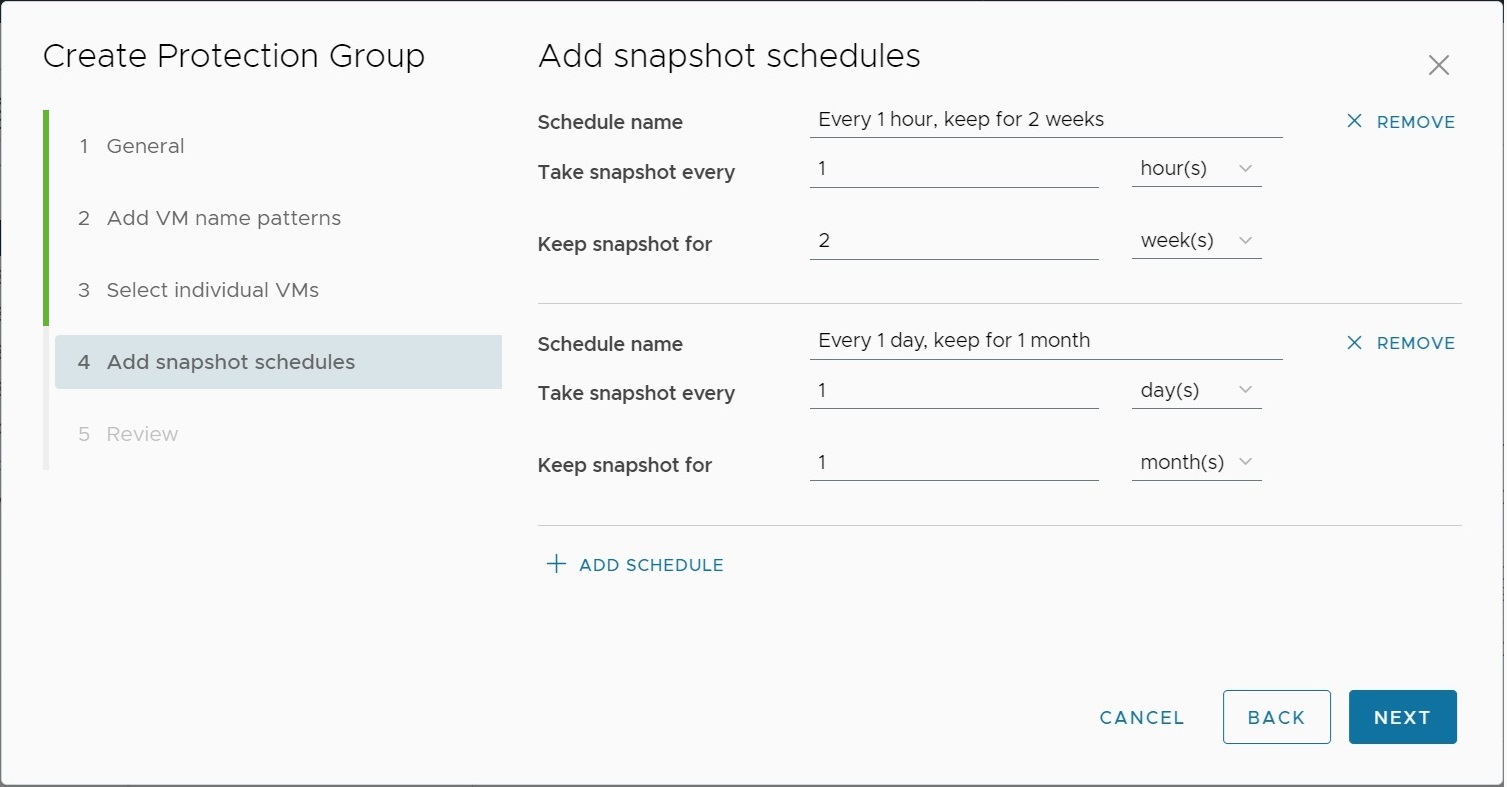
前提条件
- vSAN Express Storage Architecture
- vSAN 8.0 Update 3 以降
- vCenter Server に展開された VMware Snapshot Service アプライアンス
手順
- vSphere Client で、vSAN クラスタに移動します。
- [構成] タブをクリックして、[vSAN] > [データ保護] の順に選択します。
- [保護グループ] を選択し、[保護グループの作成] をクリックしてウィザードを開きます。
- [全般] ページで、保護グループの名前を入力し、仮想マシンのメンバーシップの定義方法を選択します。
注: 管理者権限を持つ攻撃者が変更または削除できない読み取り専用スナップショットを作成するには、不変モードを有効にします。不変モードが有効になっている場合、管理者がこのモードを無効にすることはできません。
- (オプション)[仮想マシン名のパターンの追加] ページで、一致する 1 つ以上の仮想マシン名パターンを入力します。
クラスタ内でパターンに一致する名前のすべての仮想マシンが保護グループに追加されます。特殊文字を使用して、各仮想マシン名のパターンを定義できます。
- 0 個以上の文字と一致させるには * を使用します。たとえば、仮想マシン名のパターン database* と prod-*-x は、databaseSQL、prod-1-x、prod-23-x という名前の仮想マシンと一致します。
- 1 個の文字と一致させるには ? を使用します。たとえば、仮想マシン名のパターン prod-? は prod-1 という名前の仮想マシンと一致しますが、prod-23 とは一致しません
- (オプション)[個々の仮想マシンの選択] ページで、保護グループのメンバーとして追加する仮想マシンをリストから選択します。
- [スナップショット スケジュールの追加] ページで、スナップショットのスケジュールと保持間隔を定義します。
最大 10 個のスナップショット スケジュールを追加できます。スケジュール名を入力し、vSAN が保護グループ内の仮想マシンのスナップショットを作成する頻度を選択します。スケジューリングされたスナップショットの保持期間を選択します。
- [確認] ページで選択内容を確認し、[作成] をクリックします。
- [全般] ページで、保護グループの名前を入力し、仮想マシンのメンバーシップの定義方法を選択します。
次のタスク
保護グループの設定を編集することができます。手動でスナップショットを作成して、保護グループ内の仮想マシンの現在の状態をキャプチャすることもできます。